Win7怎么让回收站删除操作不弹出提示对话框
1、第一步,桌面下新建一个文档
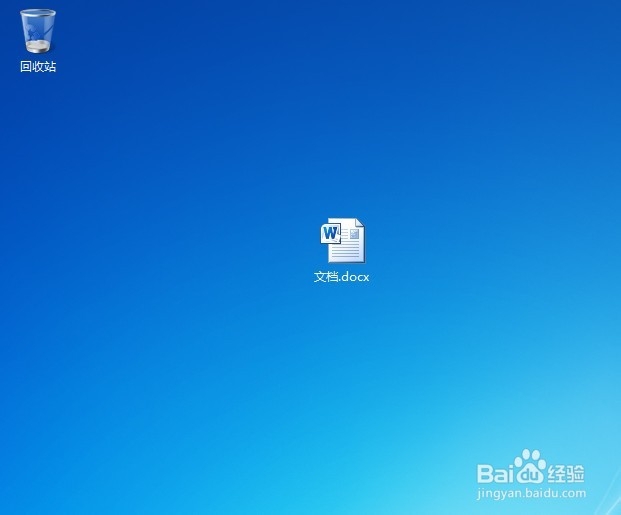
2、第二步,删除这个文档,弹出提示框
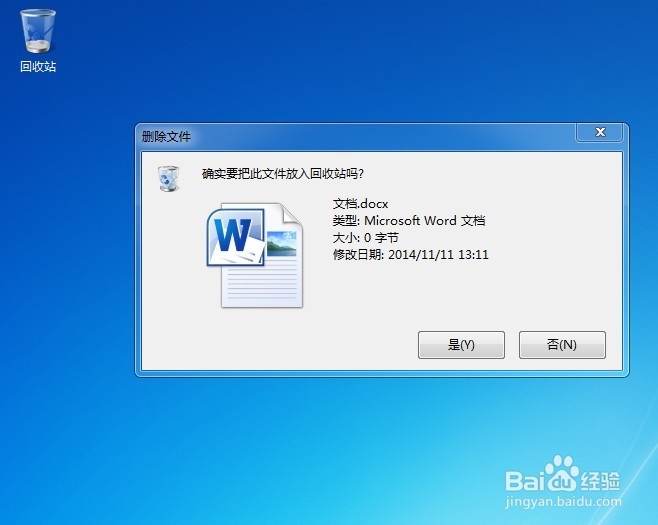
3、第三步,文档成功删除
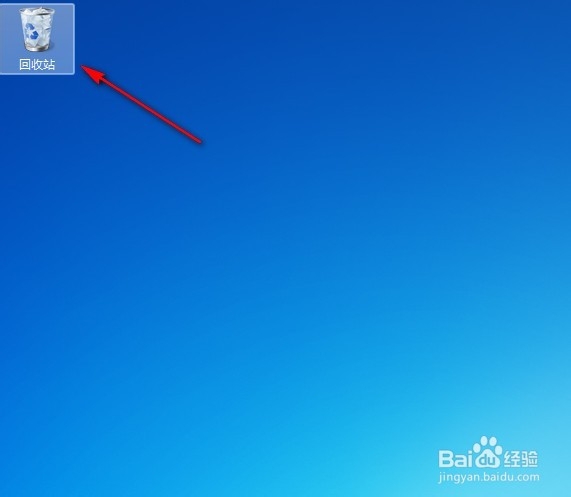
4、第四步,点击回收站右键,选择属性

5、第五步,弹出回收站属性
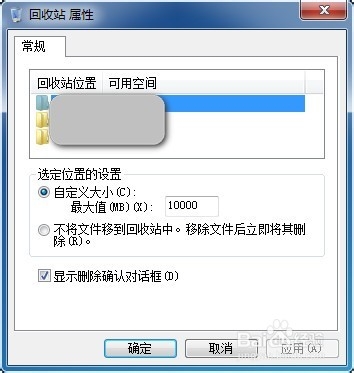
6、第六步,去掉图中所示复选框
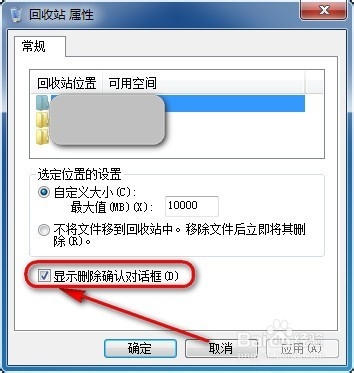
7、第七步,点击确定即可
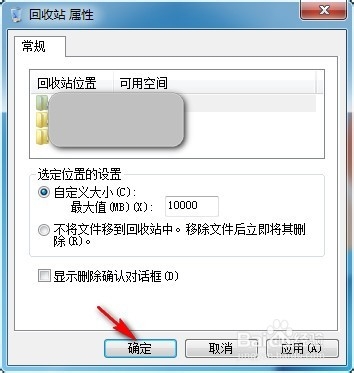
声明:本网站引用、摘录或转载内容仅供网站访问者交流或参考,不代表本站立场,如存在版权或非法内容,请联系站长删除,联系邮箱:site.kefu@qq.com。
阅读量:104
阅读量:80
阅读量:183
阅读量:123
阅读量:71